Excel:如何对多列使用 sumproduct
Excel 中的SUMPRODUCT函数返回两个匹配表的乘积之和。
以下是在 Excel 中对多列使用SUMPRODUCT函数的两种方法:
方法 1:将 SUMPRODUCT 与多列结合使用 AND 条件
=SUMPRODUCT(( A2:A11 ="A")*( B2:B11 ="Apples"), C2:C11 , D2:D11 )
此特定公式将仅计算A2 :A11等于“A”且B2:B11等于“Apples”的行的 C2:C11 和D2:D11范围内的值的SUMPRODUCT 。
方法 2:将 SUMPRODUCT 与多列结合使用 OR 条件
=SUMPRODUCT(( A2:A11 ="A")+( B2:B11 ="Apples"), C2:C11 , D2:D11 )
此特定公式将仅计算A2:A11等于“A”或B2:B11等于“Apples”的行的C2:C11和D2:D11范围内的值的SUMPRODUCT 。
以下示例展示了如何在 Excel 中使用以下数据集实际使用每种方法:
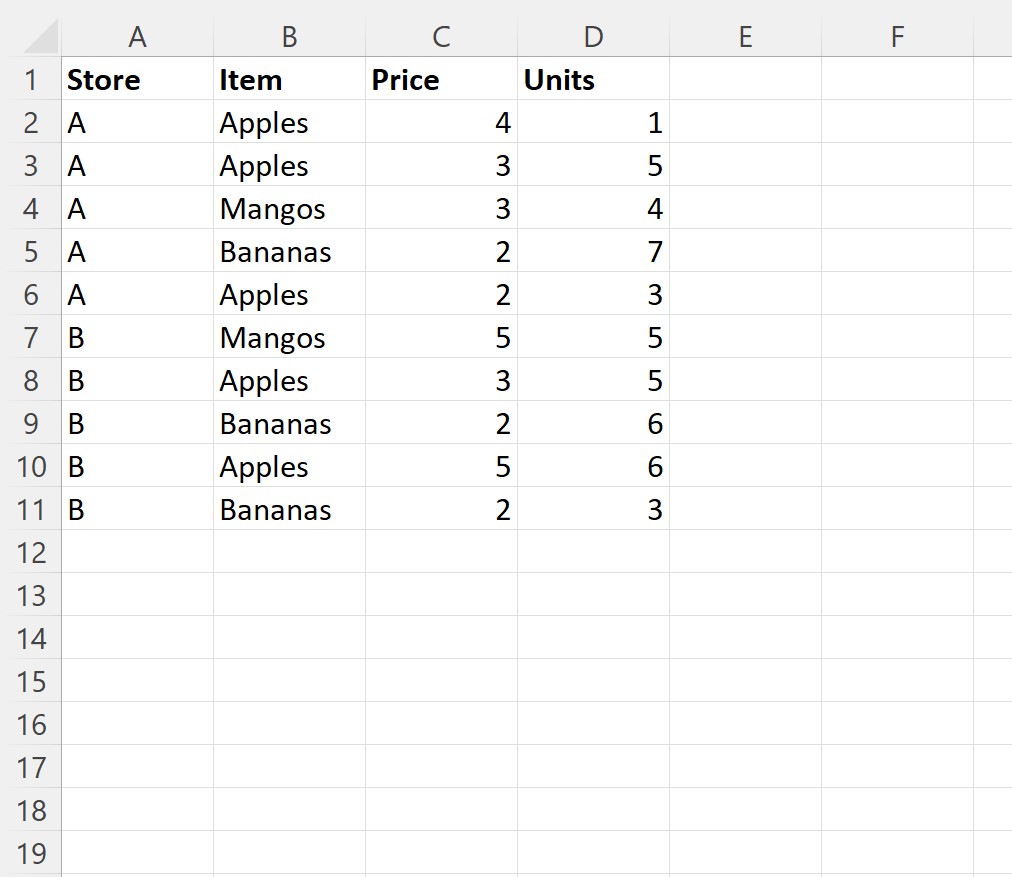
示例 1:使用带有 AND 条件的多列 SUMPRODUCT
假设我们只想计算 store 等于“A”且 item 等于“Apples”的行的 Price 和 Units 列之间的乘积总和。
为此,我们可以使用以下公式:
=SUMPRODUCT(( A2:A11 ="A")*( B2:B11 ="Apples"), C2:C11 , D2:D11 )
我们将在单元格F2中键入此公式并按Enter :

该公式返回值25 。
这表示仅适用于 Store 为“A”且 Item 为“Apples”的行的 Price 和 Units 列中的值之间的乘积之和。
示例 2:使用带有 OR 条件的多列 SUMPRODUCT
假设我们只想计算 store 等于“A”或 item 等于“Apples”的行的 Price 和 Units 列之间的乘积总和。
为此,我们可以使用以下公式:
=SUMPRODUCT(( A2:A11 ="A")+( B2:B11 ="Apples"), C2:C11 , D2:D11 )
我们将在单元格F2中键入此公式并按Enter :
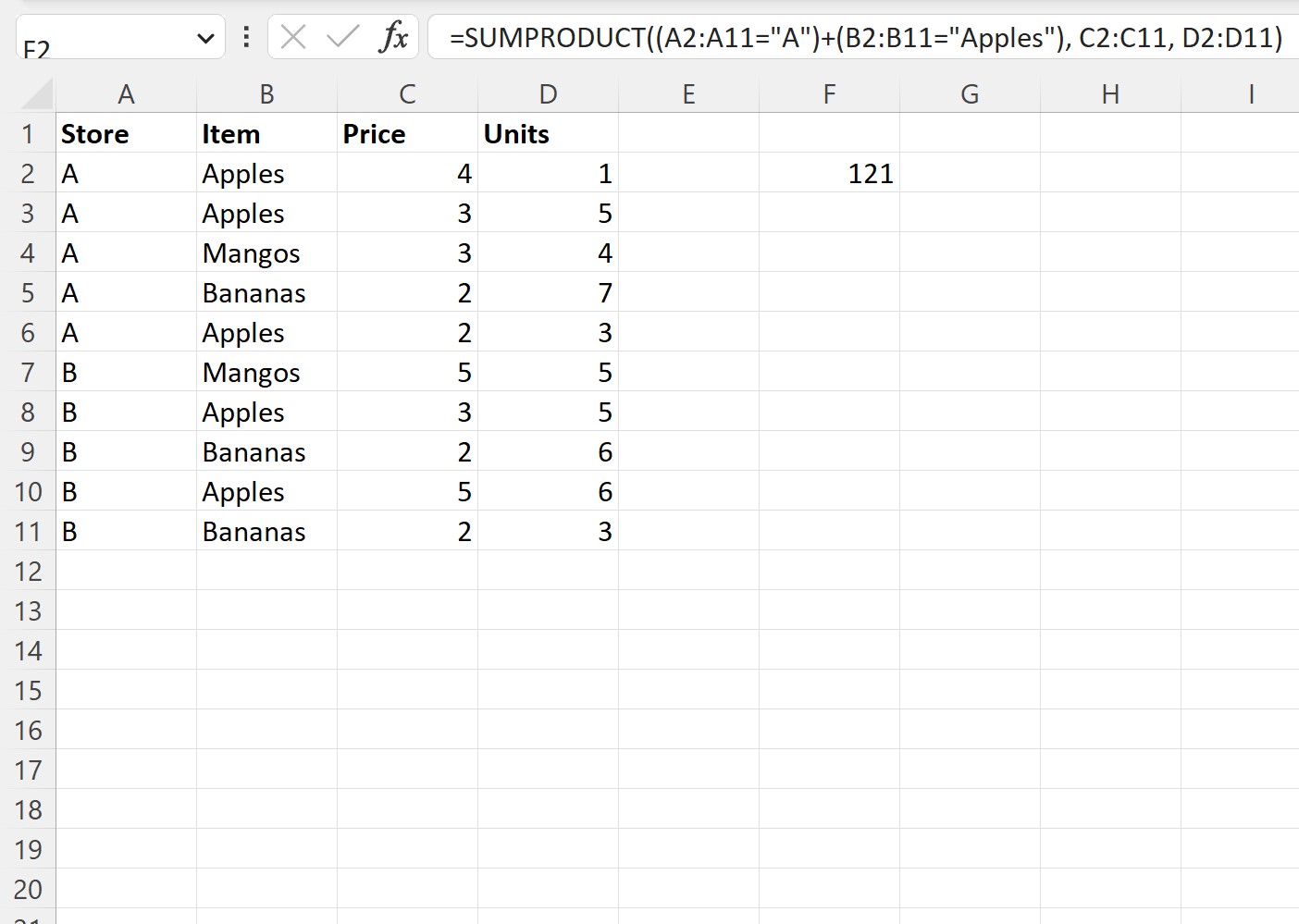
该公式返回值121 。
这表示仅适用于 Store 为“A”或 Item 为“Apples”的行的 Price 和 Units 列中的值之间的乘积之和。
注意:您可以在此处找到SUMPRODUCT函数的完整文档。
其他资源
以下教程说明如何在 Excel 中执行其他常见任务:
Excel:如何在多个工作表上使用 SUMPRODUCT
Excel:仅对大于零的值使用 SUMPRODUCT
Excel:如何将 SUBTOTAL 与 SUMPRODUCT 结合使用